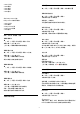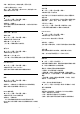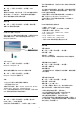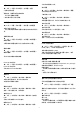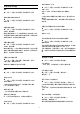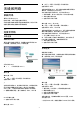User manual
注意:检测到 HDR(高动态范围)信号时可用。
• 电视可以播放来自任一 HDMI
接口、广播、互联网来源(例如 Netflix)或相连的 USB
存储设备中的 HDR 节目。
动态对比度
(主页)> 设置 > 所有设置 > 图像 >
专家模式设置 > 动态对比度
选择最大、中或最小
可以设置电视自动强化图像黑暗场景、中部及明亮区域中
细节的级别。
视频对比度,伽马校正
视频对比度
(主页)> 设置 > 所有设置 > 图像 >
专家模式设置 > 视频对比度
按箭头键
(向上键)或
(向下键)以调整视频对比度级别。
伽马校正
(主页)> 设置 > 所有设置 > 图像 >
专家模式设置 > 伽马校正
按箭头键
(向上键)或
(向下键)以针对画面亮度和对比度设置非线性设置。
Ultra Resolution
(主页)> 设置 > 所有设置 > 图像 >
专家模式设置 > Ultra resolution
选择开启以在线条边缘取得出色清晰度和细节。
图片净化
降噪
(主页)> 设置 > 所有设置 > 图像 >
专家模式设置 > 降噪
选择最大、中等或最小可设置视频内容中的降噪级别。
噪音大多呈现为屏幕图像上移动的小点。
MPEG 赝象消除
(主页)> 设置 > 所有设置 > 图像 >
专家模式设置 > MPEG 赝象消除
选择最大、中等或最小
,以不同的程度使数字视频内容中的残影变得平滑。
MPEG 格式文件的残影大多呈现为屏幕图像中的小块或锯
齿边缘。
动态设置
动态风格
(主页)> 设置 > 所有设置 > 图像 >
专家模式设置 > 动态风格
动态风格可为不同的视频内容提供优化的运动设置模式。
选择关闭
可将其关闭,也可以选择其中一种动态风格以获得更佳的
观看体验。(电影、运动、标准、流畅或个人设定)
不适用于以下情况:
•
(主页)> 设置 > 所有设置 > 图像风格 > 游戏。
• 网络/互联网传输超高清 50 赫兹/60 赫兹视频。
Natural Motion
(主页)> 设置 > 所有设置 > 图像 >
专家模式设置 > Natural Motion
Natural Motion 使运动更为平滑流畅。
•
选择最大、中或最小
以在电视上观看电影时,获得不同的降低运动抖动的程度
。
•
如果在播
放运动图像时屏幕上出现噪音,请选择最小或关闭。
注意:仅当动态风格设置为个人设定时才可用。
图像格式
(主页)> 设置 > 所有设置 >
图像 > 图像格式
如果图像未填满整个屏幕、图像顶部或底部或两侧出现黑
条,您可以调整图像以完全填满屏幕。
要选择一项基本设置以使图像填满屏幕…
• 宽屏幕 – 自动将图像放大至宽屏幕。
• 填满屏幕 – 自动扩大图像以填满屏幕。图像失真最小,
字幕仍然可见。不适合电脑输入。部分特殊图像格式仍有
黑条。
• 适应屏幕 – 自动放大图像以填满屏幕,无失真。可能仍
有黑条。不支持电脑输入。
• 原始 – 显示输入图像的原始格式。
(主页)> 设置 > 所有设置 > 图像 > 图像格式 > 高级
要手动调整图像…
• 移动 –
选择箭头可移动图像。只能移动处于放大状态的图像。
• 缩放 – 选择箭头可放大图像。
• 拉伸 – 选择箭头可垂直或水平拉伸图像。
• 撤销 – 选择此选项即可恢复至开始使用时的图像格式。
33